対象プラン ![]()
2024年6月の機能アップデートにより、親グループの画面にて、各診断(グループ会社、委託先・取引先企業)のタスクを一元管理できるようになりました。
各診断の課題やタスクの進捗状況が一目で把握でき、組織全体の状況のリアルタイムでの確認や適切な意思決定が可能になります。

本記事では、グループタスクの作成方法とタスク画面について説明いたします。
グループタスクの作成方法
1. 左側に表示している[タスク管理]をクリックし、テキストボックス内に最初のプロジェクト名を入力して[作成]をクリックしてください。
Tips
Secure SketCHでは「年度ごと」や「各組織ごと」「プロジェクトごと」など、タスクを集約して管理できる単位を『プロジェクト』と呼びます。
一度作成したプロジェクトは修正/削除いただけます。プロジェクトの詳細は、グループプロジェクトを追加・削除するをご参照ください。

2. グループタスク管理画面が作成されます。
右下に表示されている[+新規追加]をクリックしてタスクを追加してください。
タスクの追加方法については、グループタスクを追加するをご参照ください。

※新しくプロジェクトを作成する場合、▼ボタンをクリックし、[+新規プロジェクトの追加]をクリックして作成してください。
グループタスク画面について
プロジェクトやタスクを作成すると以下のような画面になります。

-
プロジェクト
年度別などのプロジェクトを選択することができます。プロジェクト名をクリックするとプロジェクトを選択することができます。

また、[+新規プロジェクトの追加]をクリックすることで新規のプロジェクトを作成することができます。プロジェクトの詳細についてはグループプロジェクトを追加・削除するをご参照ください。
-
ビュー
タスクごとのビューを作成し、切り替えることができます。
[+]をクリックすることで新規のビューを作成できます。
[…]をクリックすることでビュー名の変更、ビューの削除することができます。
-
表示項目変更・ソート・CSVエクスポート
「タスク名、診断名、ステータス、担当者、優先度、開始日、期日、関連設問、作成者、作成日時、更新者、最終更新日時、対応可否、対応メモ、対応期限、グループのみに表示するのか」を選択し表示/非表示にすることができます。 をクリックすることで
をクリックすることで
 をクリックすることで
をクリックすることで
「担当者、ステータス、タスクが紐づく組織/診断、タグ、タスク名、優先度、関連設問、期間」から絞り込みをすることができます。
 をクリックすることでタスクをCSVファイルとしてエクスポートすることができます。
をクリックすることでタスクをCSVファイルとしてエクスポートすることができます。
※エクスポート機能を使用した場合出力できるタスクは最大1500件までです。 -
タスク名
タスク名を表示します。タスク名は自由に設定できます。 -
紐づいている診断名
タスクが割り当てられている診断名を表示します。 -
ステータス
ステータスを表示します。ステータスは、新規/着手/保留/完了から選択できます。 -
担当者
担当者を紐づけることができます。
担当者は複数設定できます。また、担当者はアサインされるとメールで通知されます。 -
優先度
優先度をアイコンで表しています。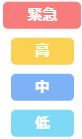
-
期日
設定している期日を表示します。
期限の前後5日間の完了していない場合、紐づいた担当者にメールで通知します。 -
関連する標準設問
関連付けたSecure SketCH設問の番号が表示されます。一つのタスクに複数の設問を関連づけることができます。設問をクリックすると、各設問の詳細画面が表示されます。
※各設問の詳細画面にも追加したタスクが表示されます。詳しくは、対策状況詳細についてをご覧ください。 -
最新更新日時
タスク内容が更新された最新の日時が表示されます。 -
新規タスクの作成
クリックすることにより新規のタスクが作成することができます。追加方法については、グループタスクを追加するをご覧ください。
